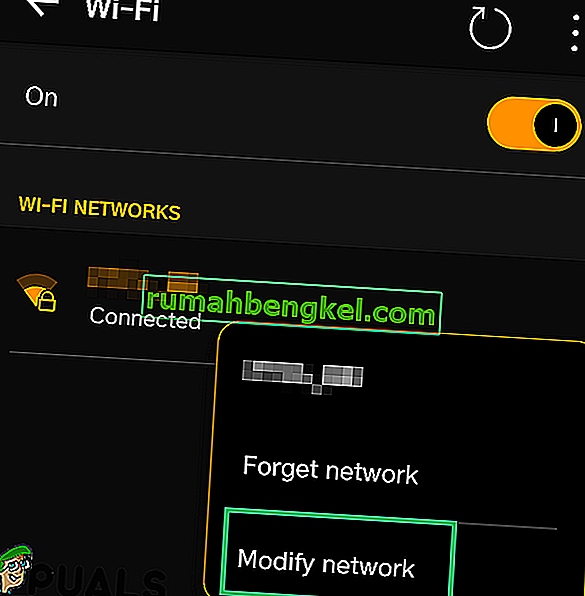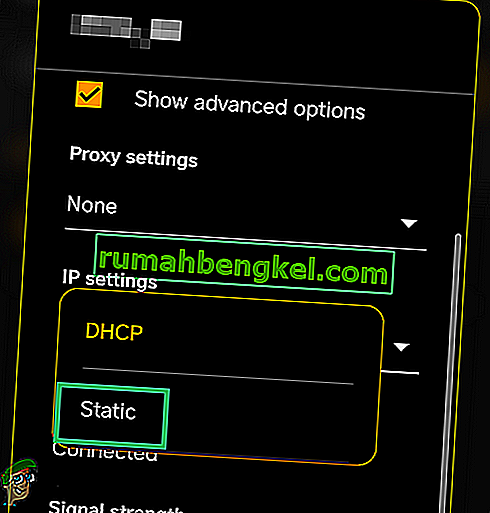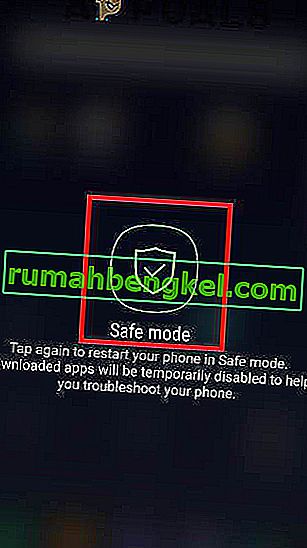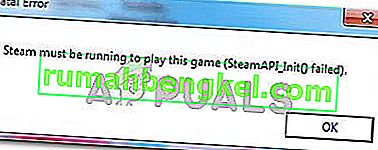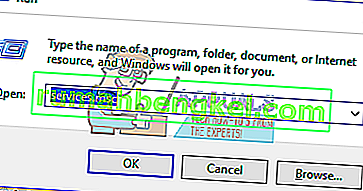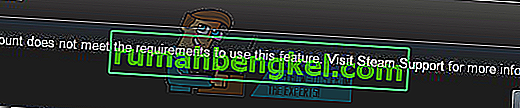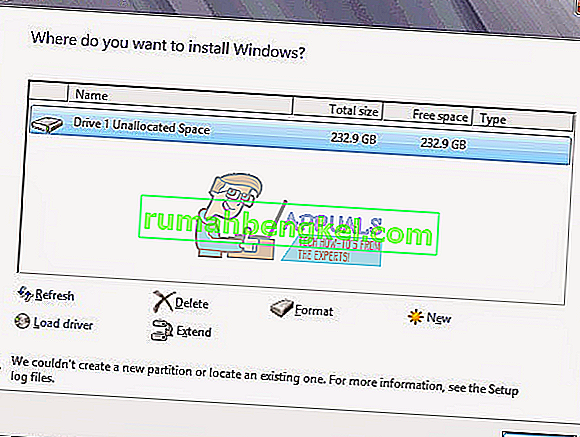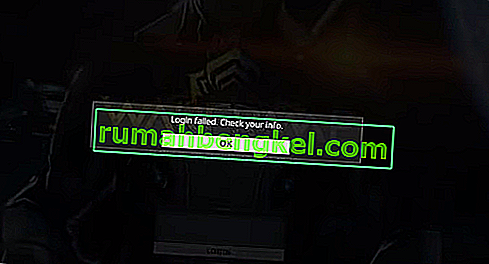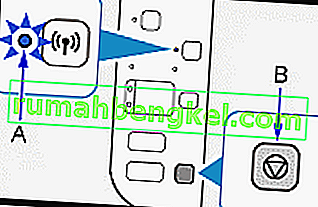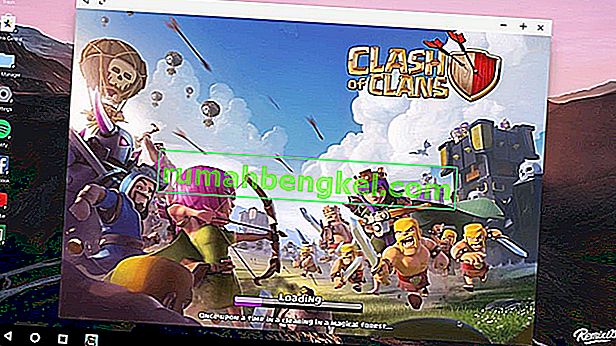Android에서 ' 인터넷을 사용할 수 없음 '오류는 사용자가 인터넷에 연결할 때마다 표시되며 일반적으로 모바일에서 인터넷에 연결하는 데 사용하는 네트워크 구성 오류로 인해 발생합니다. 잘못된 DNS 설정으로 인해 발생할 수도 있습니다.

Android에서 "인터넷을 사용할 수 없음"오류의 원인은 무엇입니까?
근본적인 원인은 다음과 같습니다.
- DHCP : DHCP 연결 모드에서 전화기는 특정 설정을 자동으로 감지하고이를 사용하여 인터넷에 연결합니다. 그러나 이것은 때때로 실패 할 수 있으며 전화기가 적절한 설정을 자동으로 감지하지 못할 수 있습니다.
- DNS 설정 : DNS 설정은 웹 사이트와의 연결을 설정하는 데 중요합니다. 이제 웹 사이트에 연결하는 데 사용할 수있는 많은 DNS 서버가 있으며 이러한 DNS 서버가 웹 사이트에 의해 차단되면 연결도 차단됩니다.
- 업데이트 : 경우에 따라 Wi-Fi 연결을 다시 설정하기 전에 설치해야하는 중요한 업데이트가 전화기에있을 수 있습니다.
- 애플리케이션 간섭 : 다른 애플리케이션이 오류가 트리거되는 모바일의 Wi-Fi 기능을 방해 할 수 있습니다. 일부 응용 프로그램은 불량 상태가되어이 오류를 일으킬 수 있습니다.
- 잘못된 구성 : Wi-Fi 라우터에 연결하면 특정 IP 주소와 특정 DNS 설정이 할당됩니다. 기본적으로이 구성은 "DHCP"모드에서 Wifi 연결을 실행하도록 설정되어 있습니다. 이는 IP 주소가 동일하게 유지되지 않고 계속 변경됨을 의미합니다. 라우터에서 Wi-Fi에 연결할 수없는 IP 주소가 변경되면 구성이 무효화됩니다. 이 문제를 변경하려면 특정 DNS 및 Ip 구성 설정을 변경해야합니다.
진행하기 전에 : Wi-Fi 네트워크를 한 번 잊어 버리고 전화를 다시 시작하십시오.
해결 방법 1 : DHCP 모드 변경
Wi-Fi 설정이 잘못 감지되어 오류가 발생하므로 일부 구성을 수동으로 변경 한 다음 문제가 해결되는지 확인합니다. 그에 대한:
- 알림 패널을 아래로 드래그하고 설정 아이콘을 클릭합니다.
- 선택 "무선 및 네트워크" 옵션과 클릭 "와이파이".
- 연결하려는 Wi-Fi 연결을 길게 누릅니다.
- "네트워크 수정" 버튼을 선택하고 " 고급 옵션 표시 " 버튼을 클릭 합니다.
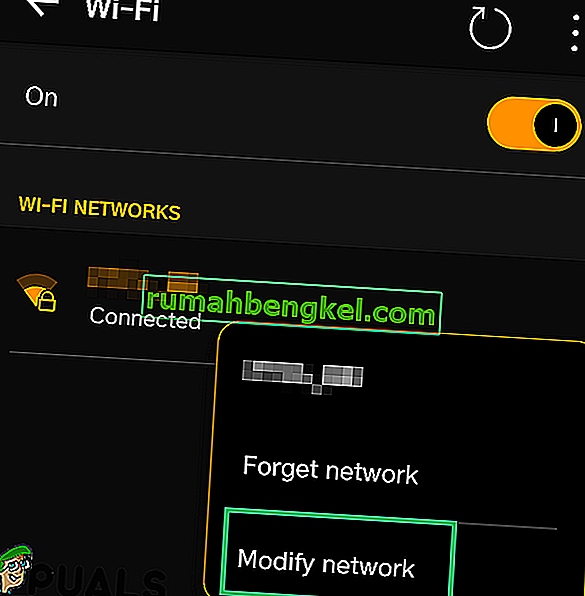
- "IP 설정" 옵션을 클릭 하고 "정적" 옵션을 선택합니다.
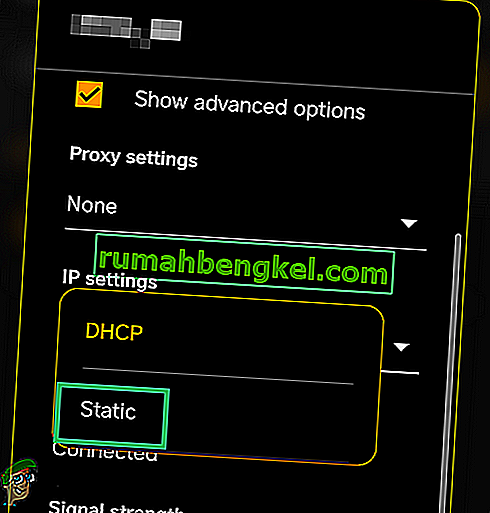
- 아래로 이동하여 "DNS 1"옵션을 클릭합니다 .
- 첫 번째 DNS 주소로 “8.8.8.8” 을 입력 한 다음 “DNS 2 ”옵션 을 클릭합니다 .
- 입력 "8.8.4.4" 두 번째로 DNS의 주소.
- "저장"을 클릭 하고 Wi-Fi에 연결해보십시오.
- 문제가 지속되는지 확인 하십시오.
해결 방법 2 : 업데이트 확인
경우에 따라 사용 가능한 업데이트로 인해 Wi-Fi 네트워크에 연결하지 못할 수 있습니다. 따라서 모바일 데이터를 켜고 아래 솔루션을 진행하는 것이 좋습니다.
- 알림 패널을 아래로 드래그하고 "설정" 아이콘을 클릭합니다.

- 아래로 스크롤하여 "시스템" 옵션을 클릭 하고 "소프트웨어 업데이트" 버튼을 선택 합니다.

- 온 클릭 "업데이트 확인" 버튼과 확인 과정을 완료 모바일 기다립니다.
- 온 클릭 "다운로드 및 설치" 이를 사용할 수있는 버튼을 한 번.
- 업데이트가 다운로드되고 설치 될 때까지 기다 립니다.
- 문제가 지속되는지 확인 하십시오.
해결 방법 3 : 캐시 파티션 지우기
캐시가 특정 응용 프로그램에 의해 저장되어 Wi-Fi 연결이 차단 될 수 있습니다. 따라서이 단계에서는 캐시 파티션을 삭제합니다. 그에 대한:
- "전원" 버튼을 길게 누르고 "전원 끄기" 버튼을 선택 하여 모바일 전원을 끕니다.
- 전원 을 켜 려면 "전원" + "볼륨 작게" 버튼을 길게 누릅니다 .

- 모바일 전원이 켜지고 로고가 표시 될 때까지 기다립니다.
- 모바일 개발자 로고에 "전원" 버튼을 두고 "Android 로고" 가 표시 되면 "볼륨 작게" 버튼을 그대로 둡니다 .
- 사용 "볼륨 다운" 목록을 아래로 이동하여 강조 키를 "캐시 파티션 삭제" 옵션을 선택합니다.

- "전원" 키를 사용하여 옵션을 선택하고 캐시가 지워질 때까지 기다립니다.
- 캐시가 지워지면 "재부팅" 옵션을 강조 표시하고 선택 하고 전화기가 재부팅 될 때까지 기다립니다.
- 재부팅 후에도 문제가 지속되는지 확인하십시오.
해결 방법 4 : 안전 모드
경우에 따라 백그라운드 애플리케이션 또는 서비스로 인해 전화기가 Wi-Fi에 액세스하지 못할 수 있습니다. 따라서이 단계에서는이 문제를 해결하기 위해 안전 모드에서 전화를 시작합니다. 그에 대한:
- "전원" 버튼을 길게 누릅니다.
- "전원 끄기" 옵션이 표시되면 길게 누릅니다 .

- 선택 "안전 모드로 실행" 옵션을 선택합니다.
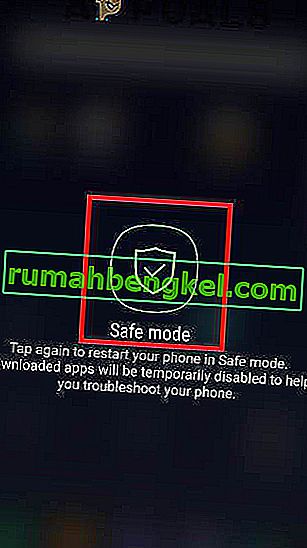
- 이제 전화가 다시 시작 됩니다. Wifi가 안전 모드로 연결되어 있는지 확인하십시오 .
- 그렇다면 응용 프로그램을 하나씩 활성화 하고 그중 어느 것이 오류를 다시 발생시키는 지 확인하십시오.
- 어느 삭제 문제가있는 응용 프로그램을 또는이 문제를 해결하기 위해 업데이트합니다.